Page 1
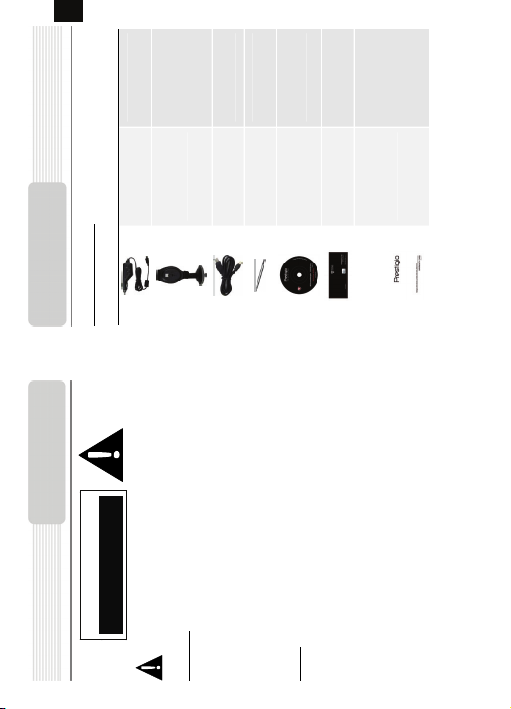
CZ
CZ – 1
1
1
1
1
1
1
1
Příslušenství
Bezpečnostní
instrukce
seznam příslušenství
P O Z O R !
Nabíječka do auta
POLOŽKA NÁZEV KS
NEOTEVÍREJTE!
NEBEZPEČÍ ÚRAZU EL. PROUDEM
Symbol vykřičníku uvnitř rovnostranného trojúhelníku upozorňuje uživatele
Kabel USB
Stojan přístroje
Dotykové pero
CD s dokumentací
Záruční list
Uživatelský návod
na existenci důležitých provozních a bezpečnostních instrukcí
zapracovaných v dokumentaci.
POZNÁMKY
nepoužívání přístroje, odpojte tento přístroj od elektrické sítě.
konstruován pro opravy prováděné uživatelem. Veškeré opravy přenechejte
odborníkovi. Před prováděním oprav nebo, pokud se předpokládá delší období
opravami nebo úpravami výrobku.
Používejte pouze baterie stejného nebo ekvivalentního typu.
1. Z důvodu snížení rizika úrazu el. proudem neodnímejte kryty přístroje. Přístroj není
2. Výrobce nenese odpovědnost za žádná poškození způsobená neautorizovanými
žádné předměty naplněné kapalinou (např. vázy).
3. Pozor! Nesprávným provedením výměny baterie může dojít k její explozi!
POZOR!
Přístroj nesmí být vystavován kapající nebo stříkající vodě. Nestavte na tento přístroj
Page 2
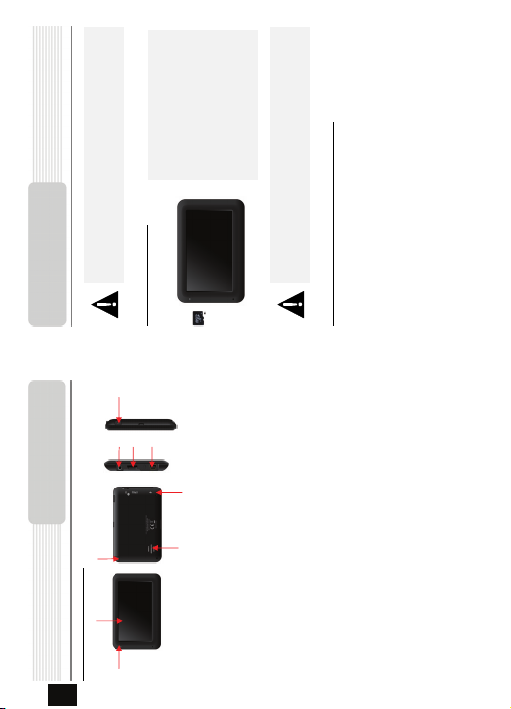
způsobem podle obrázku (při
pohledu na přístroj zepředu zasuňte
katru popisem k sobě ve směru
šipky).
stiskněte okraj karty, abyste uvolnili
její bezpečnostní zámek a potom
z Kartu microSD vložte do přístroje
UPOZORNĚNÍ:
Před připojením jakéhokoli externího zařízení se přesvědčte, že jsou toto
i všechna externí zařízení vypnuta a odpojena od napájení.
kartu vyjměte ze slotu.
z Vyjmutí karty microSD: Jemně
Připojení přístroje
Vložení karty microSD
7
4
5
3
(nabíjení)
UPOZORNĚNÍ:
Před vyjmutím karty microSD se vždy ujistěte, že tuto kartu v daném
okamžiku nepoužívá žádná aplikace.
přístroje.
Připojení k externímu zařízení USB
z Druhý USB konektor připojte do portu USB vašeho PC – tím se spustí nabíjení
z Sejměte ochrannou pryžovou zátku.
z Zasuňte konektor USB do odpovídajícího USB portu.
Pohled na přístroj
Pohled zepředu a z boku
CZ
9
1
2
6
8
Používá se pro psaní na dotykové obrazovce LCD
1. Dotykový displej LCD
Pomocí dotykového pera (stylusu) nebo prstem zvolte požadovaný příkaz menu
nebo informaci (Info).
Pokud je baterie plně nabita, indikátor jejího stavu svítí žlutou barvou. Během
nabíjení svítí červeně.
Je určen pro paměťové karty microSD, které slouží k rozšíření paměti a pro přístup
k datům.
Slouží pro připojení kabelu USB na přenos dat nebo nabíjení baterie.
Stiskem restartujete zařízení.
Stiske m tlačítka se přístroj zapíná nebo vypíná.
2. Indikátor stavu baterie
3. Slot microSD
4. Port Mini-USB
5. Port pro sluchátka
Slouží pro připojení sluchátek nebo náhlavní soupravy (sluchátka s mikrofonem).
Zdroj zvuku, hlasu a hudby.
6. Tlačítko Reset
7. Tlačítko zap/vyp
8. Reproduktor
CZ – 2
9. Stylus Pen
Page 3
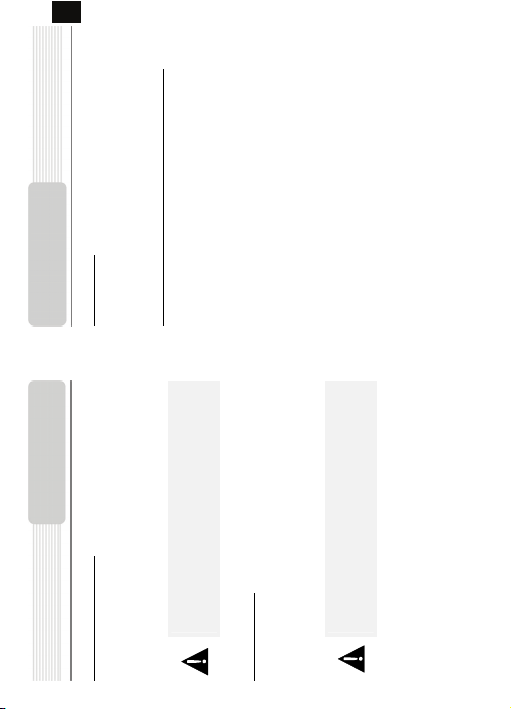
CZ
baterie
CZ – 3
Poznámky k nabíjení
Přístroj je vybaven interní nabíjecí baterií. Před prvním použitím baterii plně nabijte
(doba nabíjení je minimálně 8 hodin). V průběhu nabíjení svítí indikátor stavu baterie
Nabíjecí baterie
z Baterii není nutno začít nabíjet před jejím úplným vybitím.
z Baterie v novém přístroji musí být před prvním použitím plně nabita.
přibližně 2 hodiny.
červeně, jakmile se barva změní na žlutou, je proces nabíjení ukončen. Doba nabíjení je
Pracovní podmínky a pokyny pro použití nabíjecí baterie
Připojení přístroje
UPOZORNĚNÍ:
Nabíječku připojujte do zdířky v autě (zásuvky 5V pro příslušenství nebo
zdířky pro zapalovače cigaret) vždy, až po nastartování motoru. Tím se
vyhnete možnému poškození způsobenému napěťovými špičkami.
Připojení nabíječky do auta
nebo zdířka pro zapalovač cigaret) - tím se spustí nabíjení přístroje.
z Sejměte ochrannou pryžovou zátku.
z Zasuňte konektor USB do odpovídajícího USB portu.
z Konektor nabíječky zasuňte do příslušné zdířky v autě (zásuvka 5V pro příslušenství
Připojení sluchátek
z Sejměte ochrannou pryžovou zátku.
UPOZORNĚNÍ:
Nadměrně vysoká hlasitost může způsobit poškození sluchu. Proto před
připojením sluchátek (nebo náhlavní soupravy) stáhněte hlasitost a
potom ji podle potřeby postupně zvyšujte na vhodnou úroveň.
balení) do příslušné zdířky – tím dojde k přepnutí audio signálu z interního
reproduktoru na sluchátka.
z Zasuňte konektor sluchátek (sluchátka ani náhlavní souprava nejsou součástí
Page 4

zap/vyp.
obrazovky se objeví hlavní menu.
tlačítka požadovaných funkcí.
přidržte tlačítko zap/vyp. Tím se
přístroj vypne nebo mu bude
1. Stiskněte a přidržte Tlačítko
2. Okamžik po zobrazení úvodní
3. Pomocí dotykového pera volte
umožněno přejít do režimu spánku.
4. Pro vypnutí přístroje stiskněte a
Začínáme
Použití stojanu
přístroje
CZ
místě, kde nebude překážet řidiči ve výhledu a bránit tak
bezpečnému řízení.
UPOZORNĚNÍ:
z Neobsluhujte přístroj během řízení!
z Přístroj upevněte na palubní desku nebo přední sklo na takovém
tento přístroj ani jeho stojan nebránily řidiči ve výhledu a řízení.
1. Pro montáž zvolte místo na palubní desce nebo na předním skle vozidla tak, aby
Přístroj je do vozidla možné upevnit pomocí stojanu (který je součástí balení) na palubní
desku nebo na přední sklo. Připevnění stojanu proveďte podle následujících pokynů:
Postup montáže
úchytky.
přístroje zasuňte dovnitř. Po uv olnění
úchytky je přístroj zajištěn ke
stojanu .
umístěte na požadované místo.
stojan upevněn k montážnímu
povrchu.
z Přístroj vložte spodní částí do
z Horní úchytku odklopte a horní část
z Zvedněte páčku přísavky a přísavku
z místa, kde je upevněn musí být přímý výhled na oblohu (kovová střecha signál
nepropouští).
2. Ujistěte se také, že je přístroj umístěn tak, aby byl v dosahu signálu GPS –
do požadovaného pozorovacího úhlu.
z Páčku přísavky stlačte dolů. Tím je
z Otáčením knoflíku nastavte přístroj
palubní desky.
CZ - 4
1. Pro uvolnění zatáhněte za vyčnívající část přísavky stojanu.
2. Zvedněte páčku přísavky a sejměte stojan z předního skla vozidla nebo z jeho
Demontáž přístroje
Page 5

CZ
MENU NAVIGACE
GPS
CZ – 5
Klepnutím na tlačítko zastavíte navigaci a
Klepnutím na položku můžete upravit
Klepněte na položku a zadejte adresu cíle.
Klepnutím na položku zobrazíte seznam nedávných cílů.
Klepnutím na položku vyberte jeden z uložených bodů
Po zvolení základního režimu se zobrazí menu Navigace. Z této obrazovky lze
•
přejít do všech částí systému Prestigio GeoVision.
Menu Navigace obsahuje následující možnosti:
POI.
•
•
Klepnutím na položku můžete spustit navigaci
Klepnutím na položku zobrazíte seznam oblíbených cílů.
•
•
fungování systému Prestigio GeoVision.
nebo procházet m apu.
•
, .
ukončíte systém Prestigio GeoVision.
•
,
Základní režim: Umožňuje přístup k nejdůležitějším
Pokročilý režim: Umožňuje přístup ke všem funkcím
navigačním funkcím a základnímu nastavení. Zbytek nastavení je nastaven na
hodnoty, které jsou optimální pro typické použití.
Prestigio GeoVision.
Při prvním spuštění systému Prestigio GeoVision je nutno určit, zda má být
systém spuštěn v základním režimu nebo pokročilém režimu.
•
jsou stejné.
Tyto provozní režimy s ystému Prestigio GeoVision se liší především ve
struktuře nabídek a počtu dostupných funkcí. Ovládací prvky a vzhled obrazovky
systému
•
Přepnutí ze základního režimu do pokročilého režimu: Na úvodní obrazovce
(Navigace) klepněte na tlač ítka
•
Tat o příručka popisuje akce v základním režimu. Podrobný popis obou režimů se
nachází v Návodu k obsluze.
Později můžete přepínat mezi dvěma provozními režimy:
.
Přepnutí z pokročilého režimu do základního režimu: Na úvodní obrazovce
(Navigace) klepněte na tlačítka
•
Page 6

dokončíte zadávání adresy.
.
.
NAVIGACE
NAVIGACE
V menu Navigace klepněte na položku
CZ
Po zadání několika znaků se možné názvy zobrazí v seznamu.
Klepnutím na tlačítko otevřete seznam výsledků
předtím, než se zobrazí automaticky.
•
•
.
tlačítko
4. Vyberte v seznamu požadovanou ulici.
Zadání nového sídla:
1. Klepněte na tlačítko s názvem sídla; pokud jste změnili zemi/stát,
•
2. Zadejte číslo domu na klávesnici.
1. Klepněte na tlačítko
Zadejte číslo domu:
.
Po zadání něko lika znaků se možné názvy
•
klepněte na tlačítko
2. Začněte zadávat n ázev sídla na klávesnici.
3. Přejděte na seznam výsledků vyhledávání:
3. Přejděte na seznam výsledků:
2. Začněte zadávat náze v ulice na klávesn ici.
1. Klepněte na tlačítko
Zadejte název ulice:
Chcete-li vybrat sídlo ze seznamu naposledy použitých sídel, klepněte na
•
Je-li to potřeba, změňte sídlo:
zemi/stát a město nebo sídlo. Pokud chcete vybrat
jinou zemi/stát, vyberte jinou položku seznamu.
Systém Prestigio GeoVision standardně navrhuje aktuální
. Provede se automatický výpočet trasy a potom budete moci spustit
3. Klepnutím na tlačítko
Znovu se zobrazí mapa s vybraným bodem uprostřed. V menu Kurzor klepněte na
tlačítko
navigaci.
Klepnutím na tlačítko otevřete
seznam výsledků předtím, než se zobrazí automaticky.
zobrazí v seznamu.
•
4. Vyberte sídlo ze seznamu.
CZ – 6
Page 7

CZ
CZ – 7
NAVIGACE
NAVIGACE
a pomocí klávesnice zadejte část jeho
Chcete-li nalézt bod POI podle jeho názvu,
Vyberte skupinu POI (například Ubytování) a potom v případě potřeby
•
Vyhledávání můžete upřesnit následujícím způsobem:
klepněte na položku
vyberte podskupinu POI (například Hotel nebo motel).
•
. Vyberte
a poté , aniž byste zadali
Chcete-li zobrazit seznam všech bodů POI v dané skupině
názvu.
POI, stiskněte tlačítko
•
nebo .
názvu.
jeho
jakékoli písmeno
[nepovinné] Jakmile se zobrazí seznam výsledků, můžete změnit
jeho pořadí pomocí tlačítek
. Provede se automatický výpočet trasy a potom budete moci
Klepněte v seznamu na požadovaný bod POI.
Znovu se zobrazí mapa s vybraným bodem uprostřed. V menu Kurzor klepněte na
tlačítko
spustit navigaci.
: Budou vyhledány body POI v blízkosti zadané adresy.
: Budou vyhledány body POI v blízkosti kurzoru.
: Budou vyhledány body POI v blízkosti aktuální polohy
: Budou vyhledány body POI v blízkosti cíle aktivní trasy.
: Budou vyhledány body POI nikoli v blízkosti daného bodu,
ve které chcete hledat body POI:
Na obrazovce Mapa k lepnutím na položku znovu zobra zíte menu
Navigace.
•
V menu Navigace klepněte na položku
oblast,
GPS.
•
•
•
hledáte-li pozdější zastávku, která způsobí jen minimální objížďku,
ale podle délky obchvatu na aktivní trase. Ta to funkce může být užite čná,
například blížící se čerpací stanice nebo restaurace.
•
Poté se zobrazí seznam kategorií POI.
Page 8

NAVRHOVANÉ ŘEŠENÍ
Pomocí napájecího
adaptéru baterii nabijte.
Zkontrolujte a upravte
připojení adaptéru.
Zvyšte hlasitost nebo
zapněte zvukový výstup.
V cestě signálu nesmí být
žádné překážky – např.
strop budovy, střecha auta.
Problém lze vyřešit exter ní
Upravte nastavení jasu LCD
displeje.
GPS anténou.
Řešení problémů
Pokud nastane na přístroji nějaký problém, pokuste se jej nejprve odstranit sami podle
následujícího postupu. Když se tento problém nepodaří odstranit, obraťte se na
zákaznický servis.
MAPOU
CZ
MOŽNÁ PŘÍČINA
napájecího adaptéru.
Interní napájecí baterie je
vybita.
Chyba v připojení
UPOZORNĚNÍ:
Pokud přístroj vykazuje závadu, okamžitě jej odpojte od napájecího
adaptéru. Nikdy se nepokoušejte přístroj opravovat – mohlo by dojít k
jeho poškození. Opravu přenechejte autorizovanému servisu.
PROBLÉM
Přístroj není
možné zapnout.
je obrazovka s mapou. Mapa vypadá jako běžná silniční mapa. Šipka blue
představuje vaši aktuální polohu. Čára green ukazuje doporučenou trasu.
Na obrazovce je několik tlačítek a datových polí, které pomáhají
při navigaci. Jejich funkce jsou podrobně vysvětlen y v Návodu k obsluze.
Nejdůležitější a nejčastěji používanou obrazovkou systému Prestigio GeoVision
Během navigace se na obrazovce zobrazují informace o trase a cestovní data
Hlasitost je nastavena na
minimum nebo je ztlumena.
Jas je snížen na minimum.
Nefunguje
zvukový výstup.
Na displeji se nic
nezobrazuj e.
dolů) a 3D (pohled s perspektivou).
(levý snímek). Jakmile však klepnete na mapu, na několik sekund se zobrazí další
nebo : Slouží k přepínání mezi režimy mapy 2D (standardní pohled
tlačítka a ovládací prvky (pravý snímek). Většina prvků obrazovky funguje jako
tlačítka.
seshora
kovový objekt.
překážka - budova nebo
V cestě signálu je nějaká
satelitní signál.
Přístroj nepřijímá
. Klepnutím na toto
: Otevře se menu Navigace .
tlačítko přesunete mapu zpět na aktuální polohu GPS.
Pokud jste pohnuli mapou, zobrazí se tlačítko
CZ – 8
Page 9

CZ
CZ – 9
Připojení PC
K úspěšnému datovému spojení a synchronizaci s PC prosím spusťte SETUP
soubor, který najdete ve složce Driver/Documentation na CD nebo stáhněte soubor z
internetových stránek Microsoftu, dle odkazů níže: Microsoft Active Sync® software pro Microsoft Windows XP
(http://www.microsoft.com/windowsmobile/en-us/downloads/microsoft/activesync-dow
nload.mspx) nebo Microsoft Mobile Device Center® software pro Microsoft Windows Vista
(http://www.microsoft.com/windowsmobile/en-us/downloads/microsoft/device-center-d
ownload.mspx). Další informace o tomto software najdete v textových souborech u daného software.
NAVRHOVANÉ ŘEŠENÍ
Řešení problémů
MOŽNÁ PŘÍČINA
PROBLÉM
Odstraňte tuto fólii.
Pomocí napájecího
adaptéru baterii nabijte.
signál GPS kvalitnější.
Natočte přístroj tak, aby byl
vybitá.
Interní baterie přístroje je
V cestě signálu je překážka
– např. hliníková fólie proti
slunci.
Natočení přístroje je příliš
velké.
k nepravidelným
výpadkům
signálu.
Při provozu
přístroje dochází
Page 10
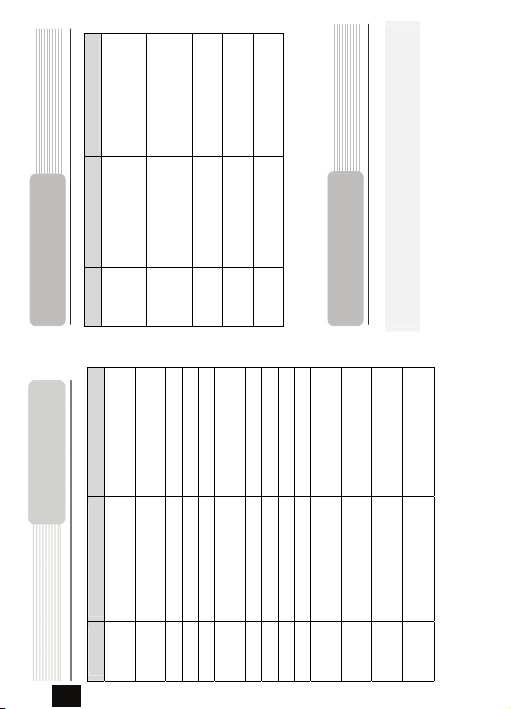
GV5050
AVI,WMV,3GP,
MOV,MP4,MPG
MP3.WMA MP3,WMA
AVI,WMV,3GP,
MOV,MP4,MPG
Připojení k počítači
MODEL GV4050
Podporovan
é formáty
videa
Podporovan
GV5050
Připojení k počítači
MODEL GV4050
é formáty
64 64
NavNgo iGo 8.3 NavNgo iGo 8.3
MSB2521A, ARM9 500MHz MSB2521A, ARM9 500MHz
Navigační
software
Čipová sada
GPS
Počet kanálů
-20 ~ 60 ºC -20 ~ 60 ºC
2,5mm minikonektor 2,5mm minikonektor
10 % až 90 % nekondenzující 10 % až 90 % nekondenzující
Zřeknutí se práv
zvuku
Zdířka pro
sluchátka
Provozní
teplota
Provozní
vlhkost
Pozn.: vnitřní Flash Velikost se může lišit v závislosti na modelu
5”
480*272
4.3"
USB USB
Interní Intern í
Anténa
Rozhraní
Úhlopříčka
displeje
4GB 4GB
480*272
128MB, DDR2 128MB, DDR2
Dotyková obrazovka TFT Dotyková obrazovka TFT
Rozlišení
Typ displeje
RAM
Flash
Protože jsou produkty společnosti Prestigio neustále aktualizovány a vylepšovány, vaše
zařízení může mít mírně odlišný vzhled nebo pozměněné funkce, než jak je uvedeno v
tomto stručném návodu.
Li-polymer 950mAh Li-polymer 1050mAh
Microsoft Window CE6.0 Microsoft Window CE6.0
1W 8ohmový integrovaný 1W 8ohmový integrovaný
Slot na karty microSD, max. 8 GB Slot na karty microSD, max. 8 GB
Rozšiřující
slot
Typ/kapacita
baterie
Operační
systém
Reproduktor
CZ – 10
CZ
